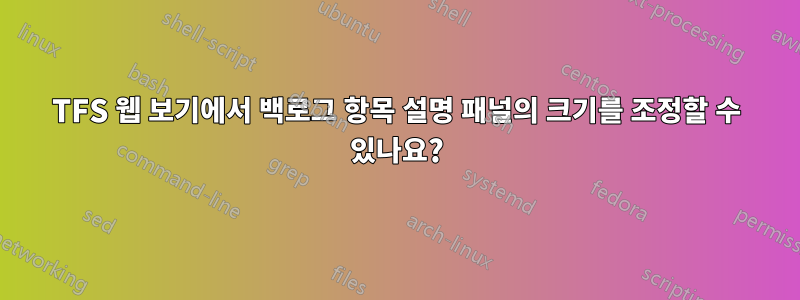
TFS의 제품 백로그 항목 보기에서 "설명" 패널은 내 화면 크기에 비해 작으며, 페이지 하단에 사용되지 않는 공간이 많이 있습니다. 설명은 중요한 부분이므로 한 번에 몇 줄 이상씩 보시길 바랍니다. 이 패널의 크기를 조정할 수 있는 방법이 있습니까? 아니면 설명을 다른 모든 혼란 없이 전체 화면으로 표시하는 것이 더 낫습니까?
답변1
저는 TFS 2013을 사용하고 있는데 불행하게도 설명 패널의 크기를 조정할 수 있는 방법이 없는 것 같습니다. 크기는 고정되어 있고 오버레이 백로그 항목 창의 일부인 것 같습니다.
각 패널(설명, 비즈니스 컨텍스트, 출처 등)에는 자체 링크(예 $/<team_project>/_backlogs#witc_tab_417: $/<team_project>/_backlogs#witc_tab_422, , $/<team_project>/_backlogs#witc_tab_428)가 있지만 새 탭에서 해당 링크 중 하나를 열려고 하면 전체 백로그 항목 보기가 다시 표시됩니다.
해결 방법으로 긴 설명이 있는 경우 제가 제안하는 유일한 방법은 설명 전체를 임시로 복사( CTRL+ A, CTRL+ )하여 외부 편집기(예: Notepad++)에 C붙여넣은 다음( CTRL+ ) 다음에서 읽는 것입니다. V거기.


